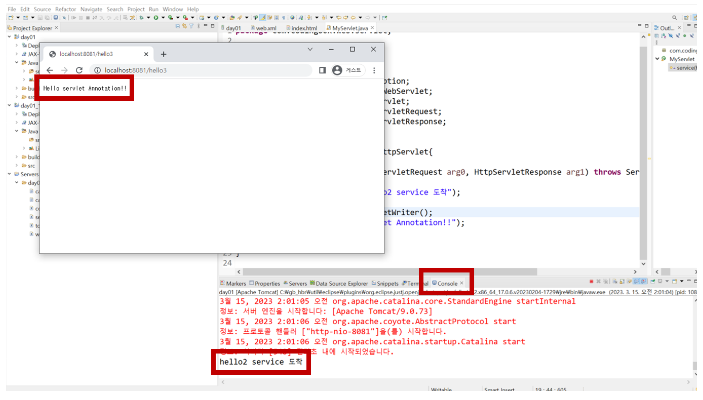1. 톰캣 설치하기
1) 톰캣 버전 확인하기
톰캣 다운로드
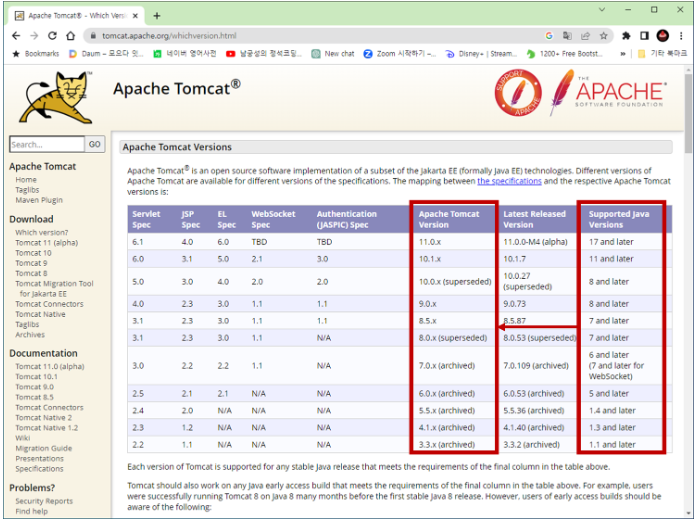
- 이클립스 11 => 9.0으로 다운받기
2) 톰캣 다운받기
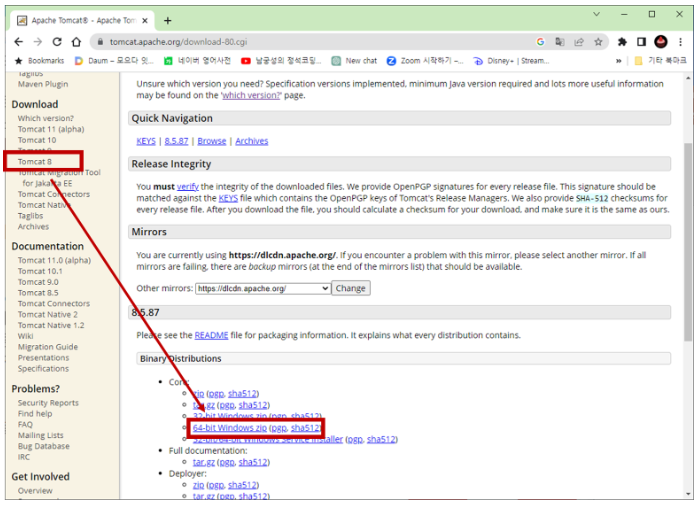
3) 원하는 위치에 압축파일 풀기
2. 이클립스에서 환경세팅
(1) 다이나믹 프로젝트 파일 만들기
1) 오른쪽 우클릭 -> new -> others -> dynamic web project
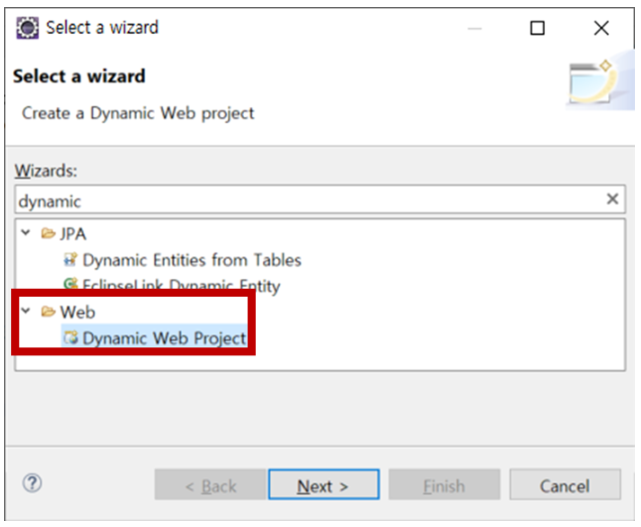
2) project name -> modify -> 자바버전 맞추기 -> next

3) web.xml 만들기 클릭하고 FINISH
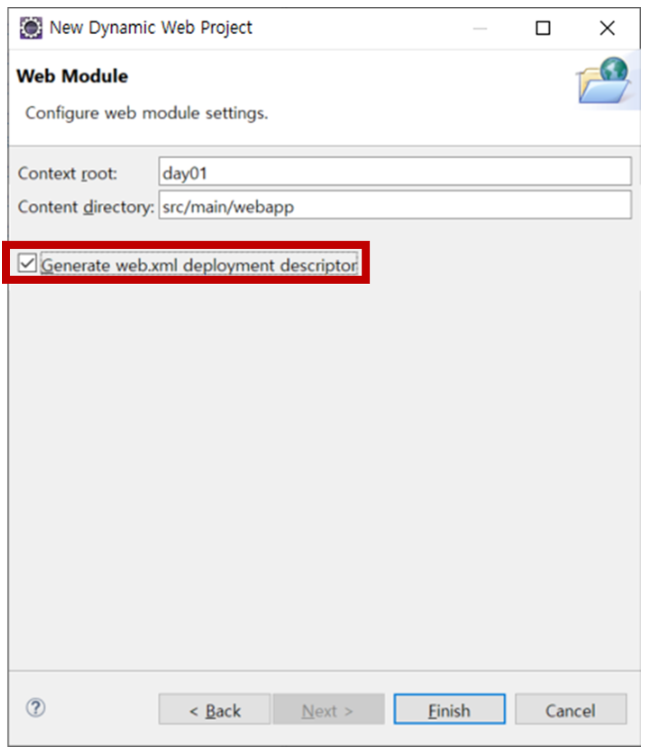
(2) 서버 연결하기
1) server -> create a new server 클릭
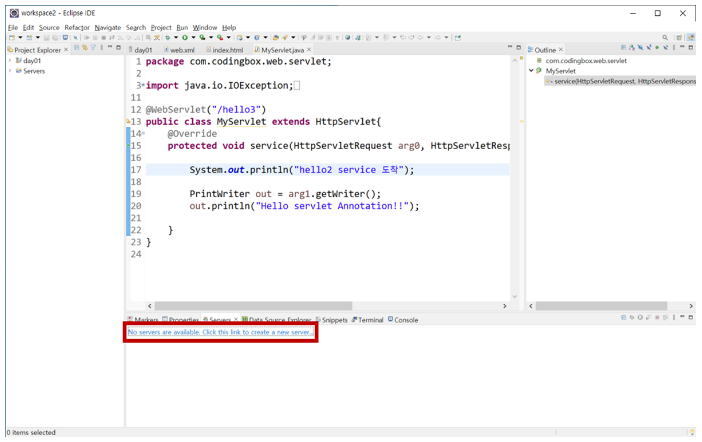
2) Aparche -> tomcat 버전 -> server name -> next
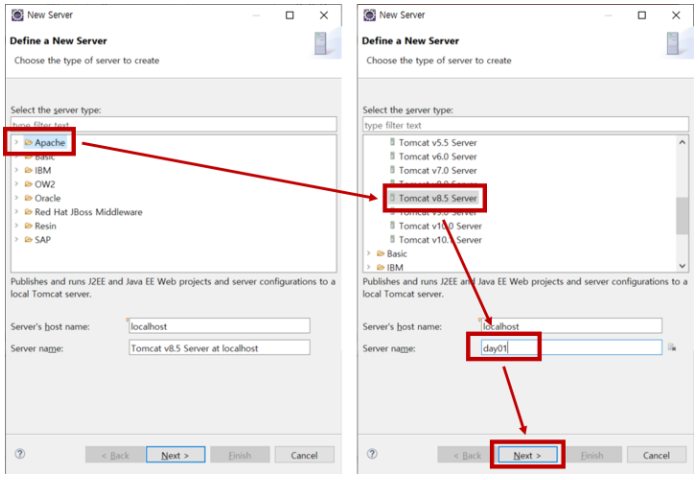
3) 톰캣 다운 파일 위치 -> next

4) server 파일 add all -> FINISH
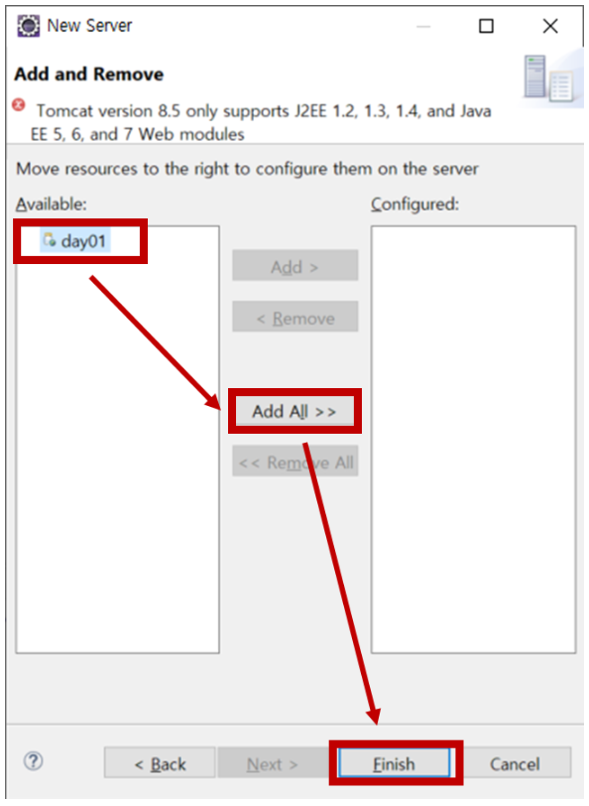
여기서는 버전이 안맞아서 실패 -> java 11은 tomcat 9.0으로 설치할 것
(3) 서버 설정하기
1) server 파일 클릭 -> ports -> port Number변경
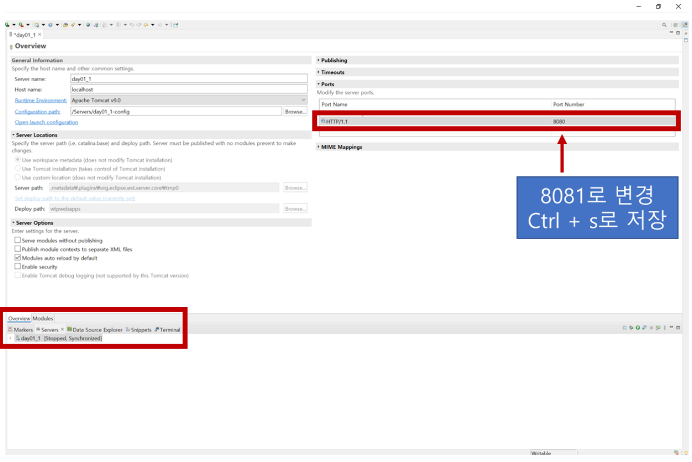
2) server 파일 -> modules -> path " / " 로 변경
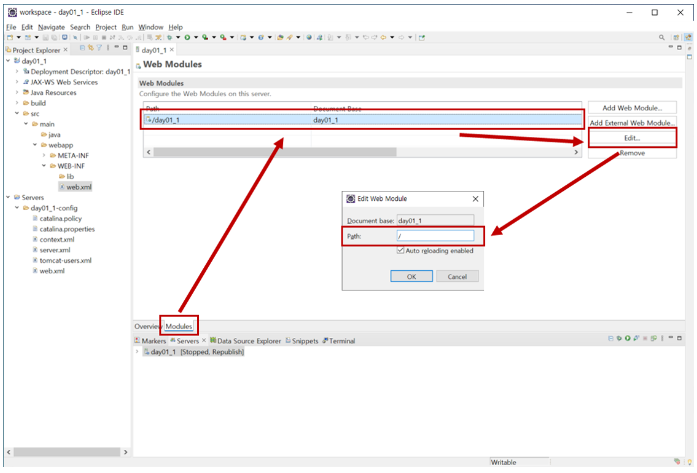
3) 톰캣 라이브러리 사용하기
- 압축 푼 톰캣의 폴더 -> lib -> servlet-api.jar 파일 복사
- 다이나믹 프로젝트 -> src -> webapp -> WEB-INF -> lib에 붙여넣기
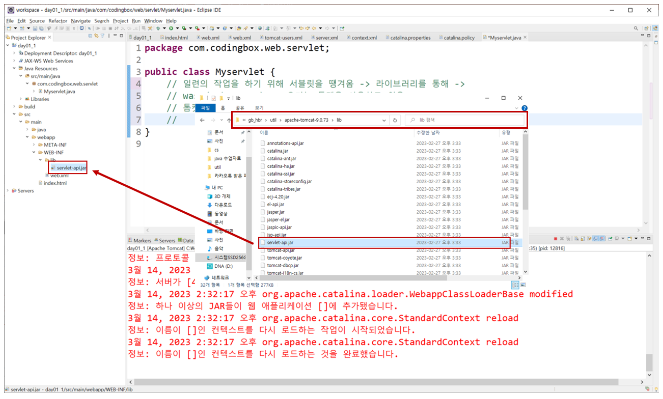
3. 작동 확인
(1) server -> 서버파일 -> 우클릭 -> start
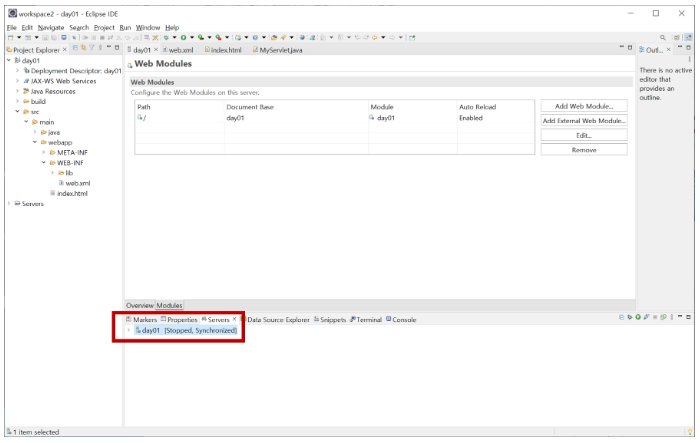
성공
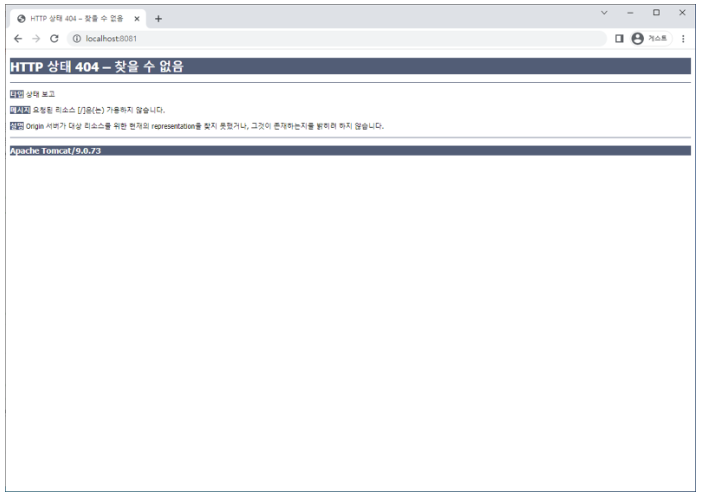
실패
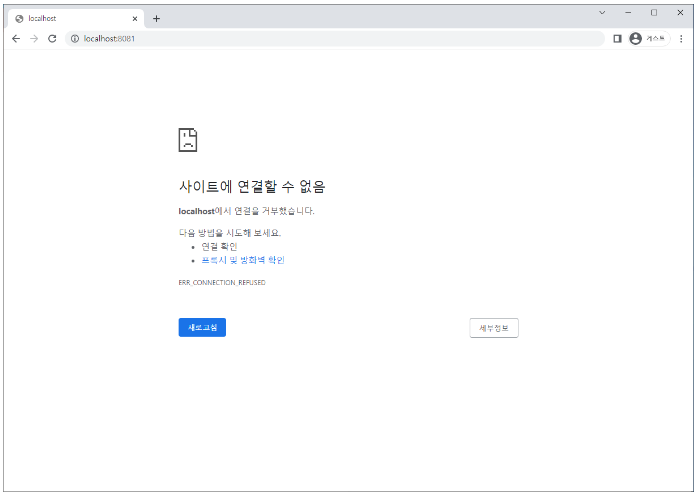
(2) html 파일 업로드 확인
1) 다이나믹 프로젝트 -> src -> main -> webapp -> 우클릭 -> New -> HTML File
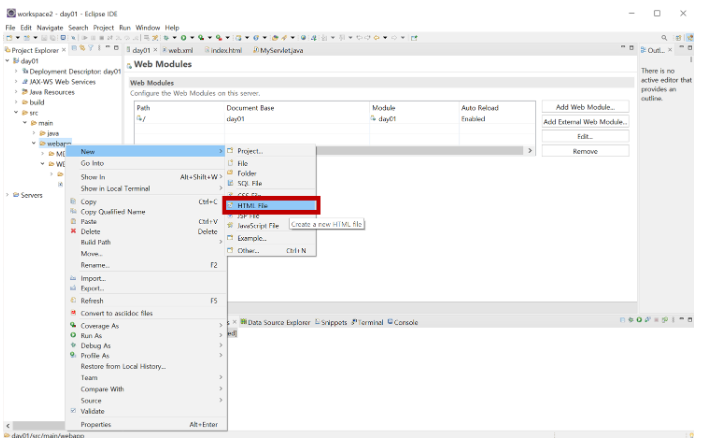
2) file name = index.html
- index.html => welcome-file로 서버에 접속하자마자 띄우는 파일
3) html 형식의 파일 만들고 저장
💡 예시
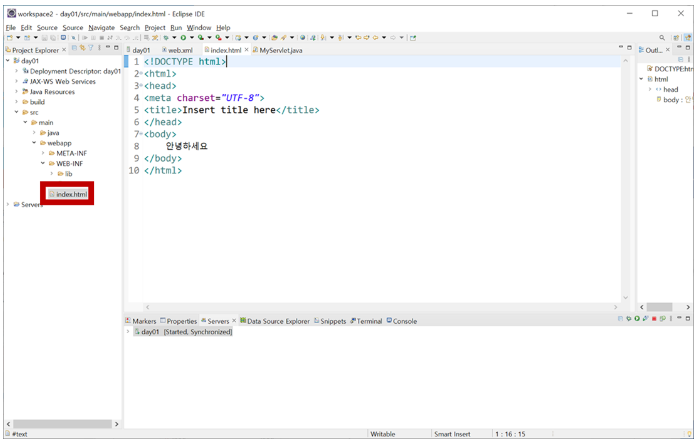
🕜 결과
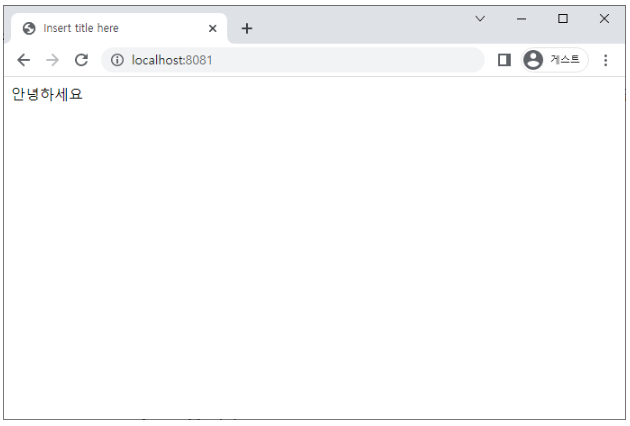
(3) java 파일 업로드 확인
1) 다이나믹 프로젝트 -> Java Resources -> src/main/java -> 우클릭 -> new -> 패키지, 클래스 만들기
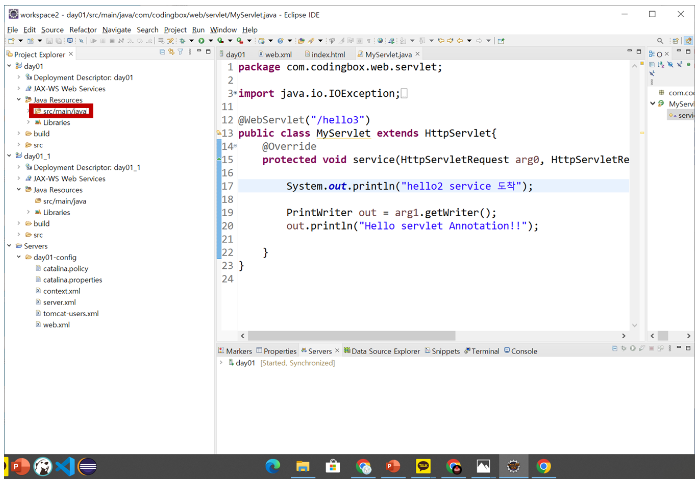
2) 클래스에 HttpServlet 상속 후 브라우저에 부르기
// 웹 서블릿 3.0이상에서는 어노테이션으로 가능하게 함
// localhost:8081/hello3로 부르기
@WebServlet("/hello3")
// 클래스에 HttpServlet 상속받기
public class MyServlet extends HttpServlet{
@Override
// service + ctrl + space로 자동 완성 가능
protected void service(HttpServletRequest arg0, HttpServletResponse arg1) throws ServletException, IOException {
// 연결되면 콘솔창에 입력
System.out.println("hello2 service 도착");
// 연결되면 브라우저에 입력
PrintWriter out = arg1.getWriter();
out.println("Hello servlet Annotation!!");
}
}🕜 결과